AI Builder는 AI 모델을 만드는 각 단계를 안내합니다.
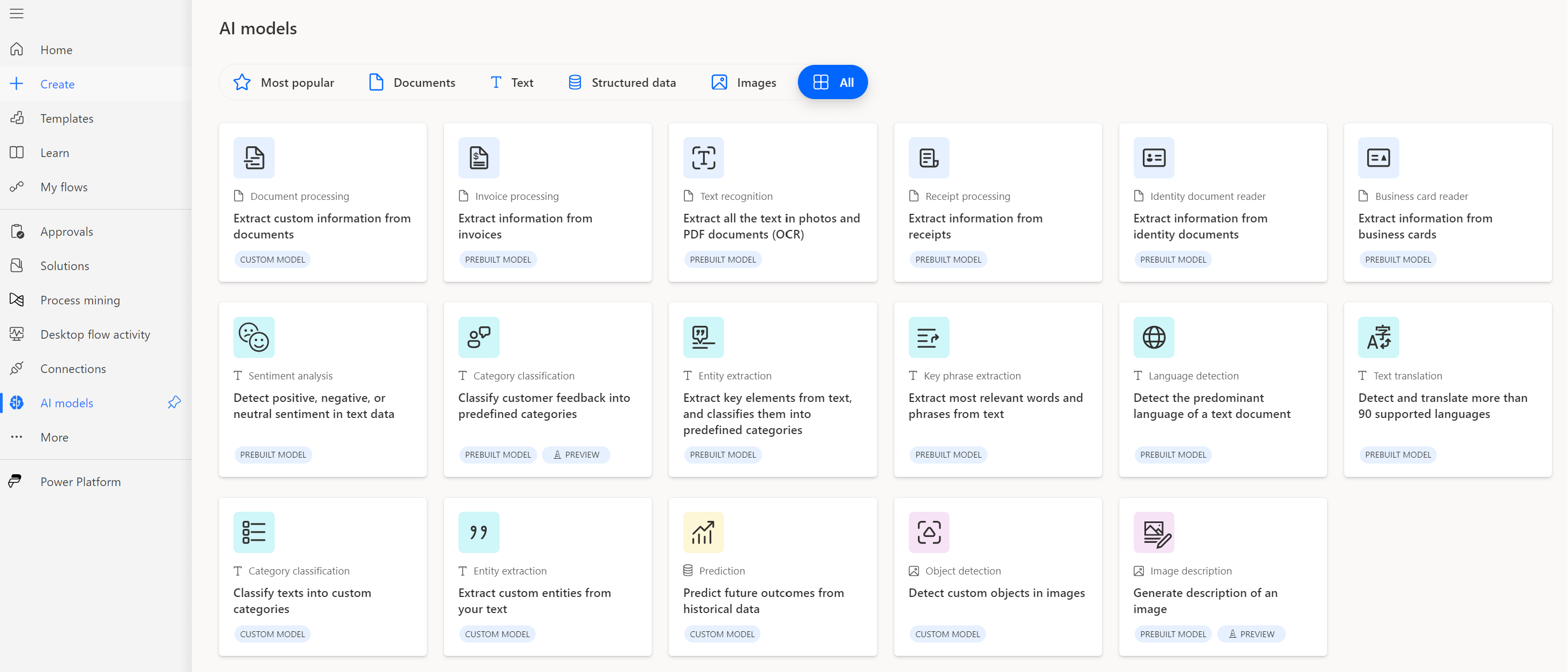
전제 조건
AI Builder는 비즈니스 데이터를 저장 및 관리할 수 있는 Microsoft Power Platform용 데이터 플랫폼인 Microsoft Dataverse를 사용해야 합니다. Dataverse은 Dynamics 365 앱이 빌드되는 플랫폼입니다. 즉, Dynamics 365 고객인 경우 데이터가 이미 Dataverse에 있습니다.
AI Builder은 환경에 대해 활성화되어야 합니다. 그렇지 않으면 AI Builder 기능에 액세스할 수 없습니다.
샘플 앱 및 데이터 배포
Microsoft에서 제공하는 샘플 데이터를 사용하여 AI Builder를 탐색하시겠습니까? 환경을 만들 때 샘플 앱 및 데이터 배포 설정을 사용하도록 설정하여 자동으로 환경에 샘플 데이터를 추가할 수 있습니다. 또한 이 샘플 데이터를 다운로드한 다음 환경에 업로드할 수 있습니다.
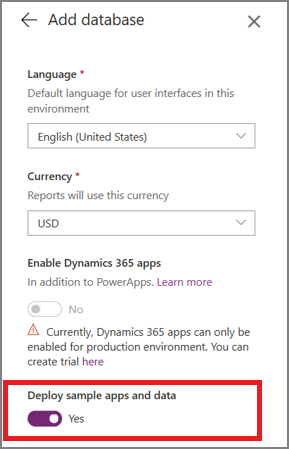
시작
AI Builder을 사용하면 데이터 유형(예: 문서, 텍스트, 구조화된 데이터 또는 이미지) 및 빌드 유형을 기반으로 모델을 빌드할 수 있습니다. 사용자 지정 빌드 유형을 사용하면 비즈니스에 고유한 모델을 빌드, 교육 및 게시할 수 있습니다. 미리 구축된 빌드 유형은 바로 사용할 수 있으며 다양한 유형의 비즈니스에서 공통적인 시나리오를 제공합니다.
AI 모델 및 비즈니스 시나리오의 데이터 형식 및 빌드 형식에 대해 자세히 알아보세요.
Power Apps 또는 Power Automate에 로그인합니다.
왼쪽 창에서 ... 더보기>AI 허브를 선택합니다.
AI 기능 검색에서 AI 모델을 선택합니다.
(선택 사항) 쉽게 액세스할 수 있도록 AI 모델을 메뉴에 영구적으로 유지하려면 핀 아이콘을 선택합니다.
사용자 지정 모델을 선택한 다음 사용자 지정 모델 생성을 선택합니다.